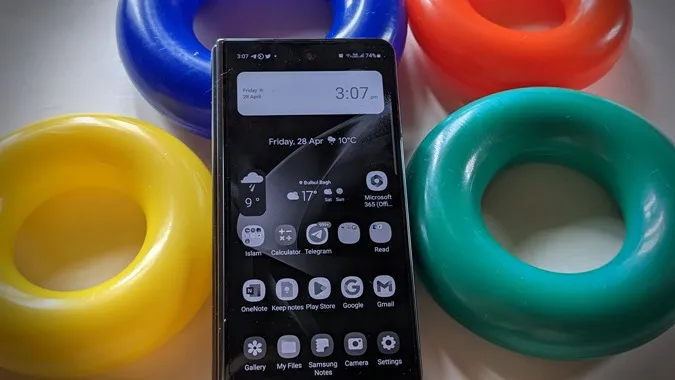Vil du aktivere gråskalamodus på Android-telefonen din for å redusere tiden du bruker på telefonen? Eller har telefonen din plutselig blitt gråaktig og du kan ikke se noen farger på den? Du må aktivere eller deaktivere gråskalamodus avhengig av omstendighetene. La oss sjekke ulike metoder for å slå gråtoner på eller av på Android-telefoner, inkludert Samsung Galaxy-telefoner.
1. fra Tilgjengelighetsinnstillinger
Hvis du vil gjøre telefonen gråhvit, kan du gjøre det fra tilgjengelighetsinnstillingene. Og den samme innstillingen kan brukes til å slå av den grå effekten.
Aktivere eller deaktivere gråtoner på en Android-telefon
1. åpne Innstillinger-appen på telefonen.
2. gå til Tilgjengelighet etterfulgt av Farge og bevegelse.

3. trykk på Fargekorrigering. Hvis du vil gjøre Android-telefonen din grå, aktiverer du bryteren ved siden av Bruk fargekorrigering og velger Gråtoner under de ulike fargeskjemaene.
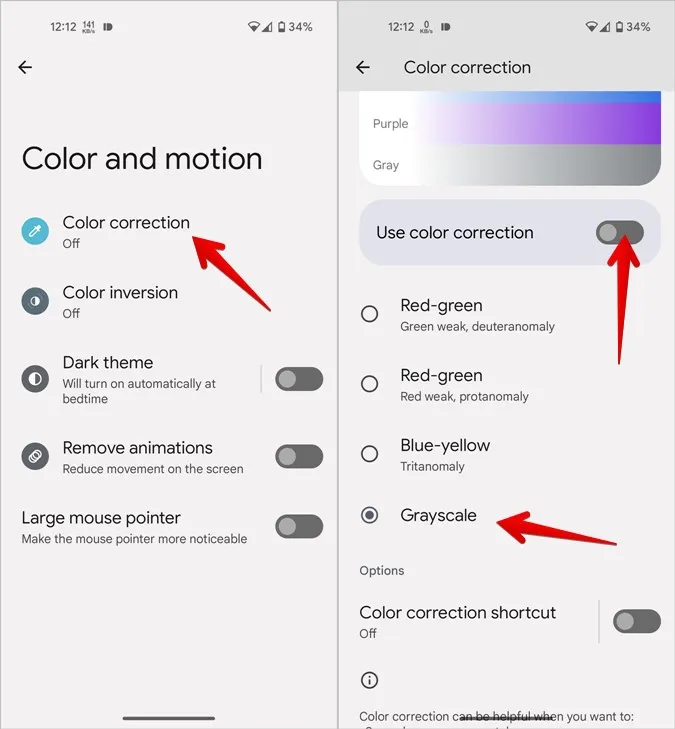
4. Alternativt kan du deaktivere gråtoner ved å slå av bryteren ved siden av Bruk fargekorrigering.
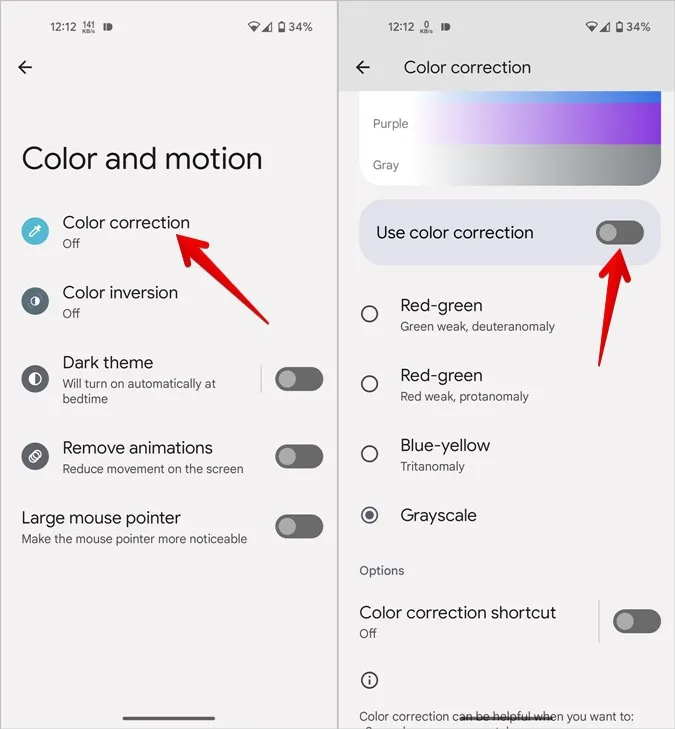
Aktivere eller deaktivere gråtoner på Samsung Galaxy-telefoner
1. Gå til Innstillinger; Tilgjengelighet; Synlighetsforbedringer på din Samsung Galaxy-telefon.
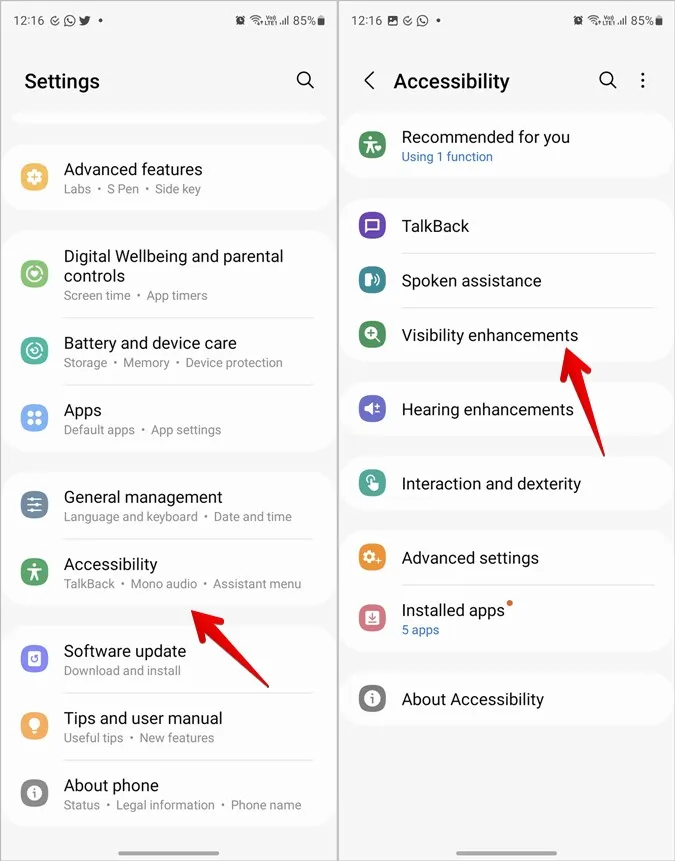
2. Trykk på Fargejustering. Aktiver bryteren på neste skjermbilde og velg Gråtoner fra listen.
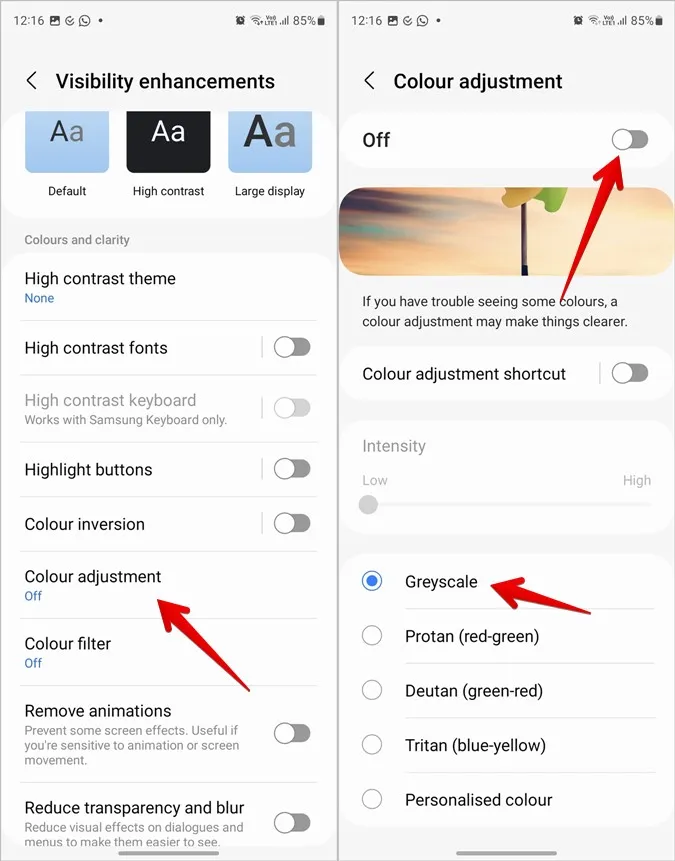
3. Hvis du vil deaktivere gråtoner, slår du av bryteren ved siden av På.
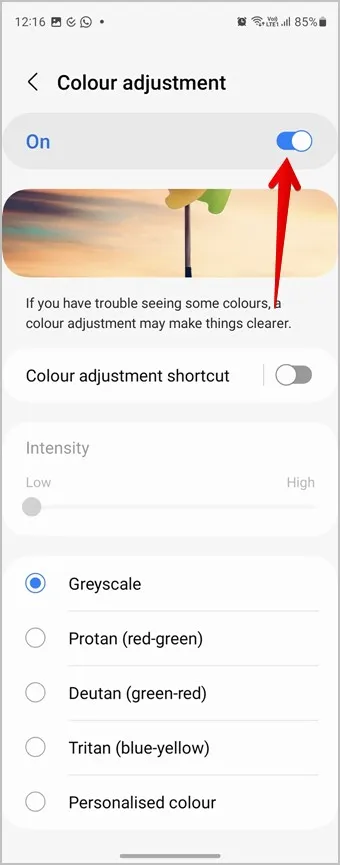
2. bruke Sengetidsmodus
På Android-telefoner er gråtonefunksjonen knyttet til Sengetidsmodus som er tilgjengelig i Digital Wellbeing. Slik aktiverer eller deaktiverer du gråtoner ved hjelp av Sengetidsmodus.
Slå på gråtoner ved hjelp av Sengetidsmodus
1. Åpne Innstillinger på Android-telefonen.
2. gå til Digital Wellbeing & foreldrekontroll etterfulgt av Sengetidsmodus.

3. trykk på Slå på nå. Vær oppmerksom på at denne innstillingen vil sette Android-telefonen din i Ikke forstyrr-modus og også dempe telefonens bakgrunnsbilde i tillegg til å gjøre skjermen grå.
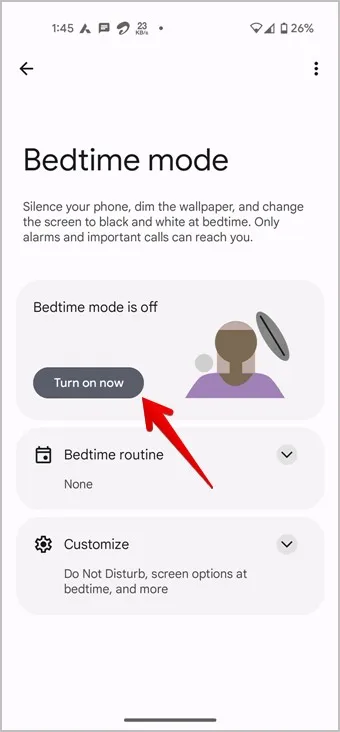
Fjerne gråtoner ved hjelp av Sengetidsmodus
1. åpne Innstillinger og gå til Digital velvære & foreldrekontroll > Sengetidsmodus .

2. Trykk på Slå av for nå for å bli kvitt gråtonemodus på Android-telefonen din.
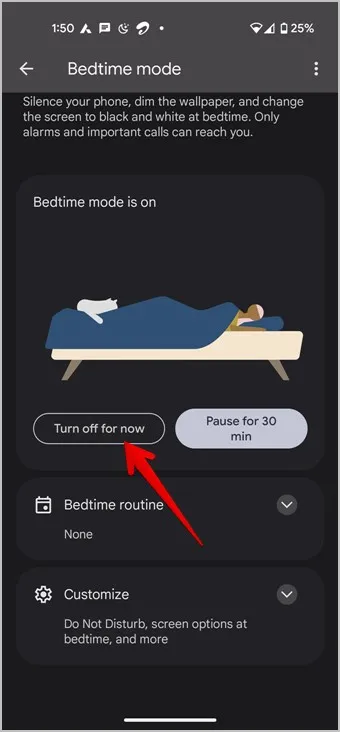
3. Alternativt, hvis du vil bruke Sengetidsmodus uten å gjøre skjermen mørk, trykker du på Tilpass i stedet for Slå av for nå etterfulgt av Skjermalternativer ved sengetid.
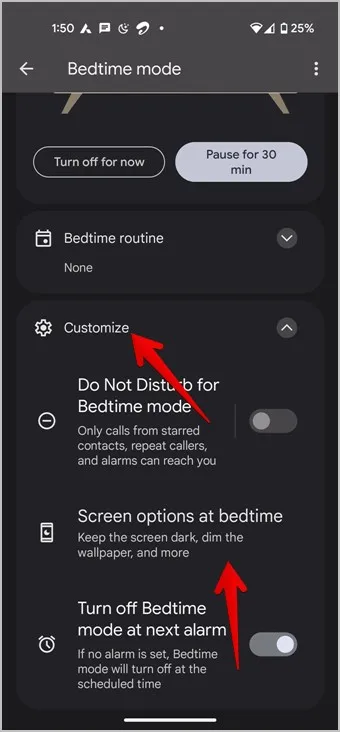
4. Slå av bryteren ved siden av Gråtoner. Nå kan du bruke Sengetidsmodus uten gråskalaeffekten.
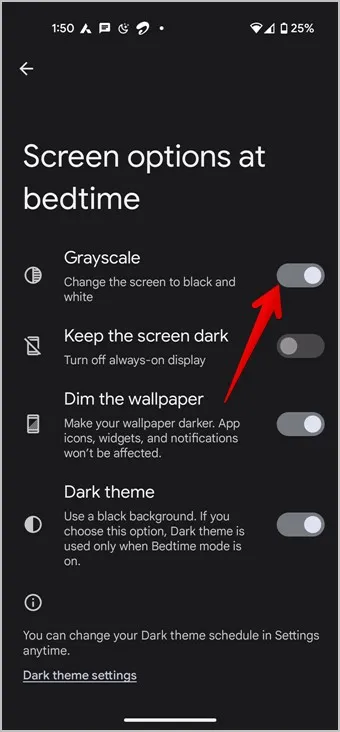
Slå av tidsplanen for leggetid
Hvis Android-telefonen din blir grå på et bestemt tidspunkt eller under lading, må rutinen for leggetidsmodus være aktivert. Følg disse trinnene for å deaktivere den:
1. Gå til Innstillinger > Digital velvære > Foreldrekontroll > Sengetid.
2. Trykk på Rutine for leggetid og velg Ingen.
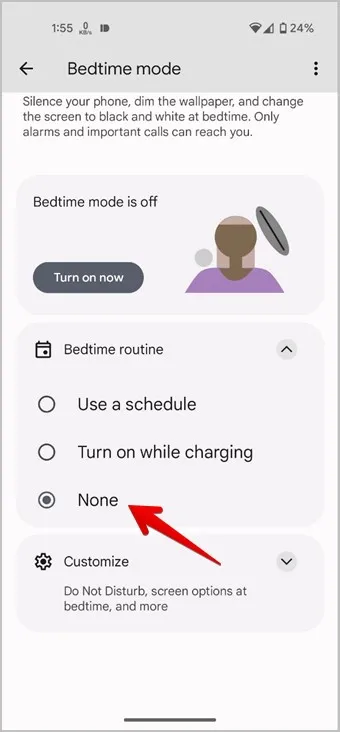
Tips: Lær hvordan du ser skjermtid på Samsung Galaxy-telefoner.
3. bruke hvilemodus (Samsung)
Akkurat som med Sengetid-funksjonen i Stock Android, blir også Samsung Galaxy-telefonen din grå hvis hvilemodus er aktiv. I utgangspunktet er gråskalaeffekten knyttet til hvilemodus på Samsung Galaxy-telefoner.
Aktiver gråtoner fra Modes & rutiner på Samsung
1. åpne Innstillinger på din Samsung Galaxy-telefon.
2. Gå til Moduser og rutiner etterfulgt av Dvale.

3. Trykk på Slå på for å aktivere hvilemodus, slik at telefonen automatisk blir grå.
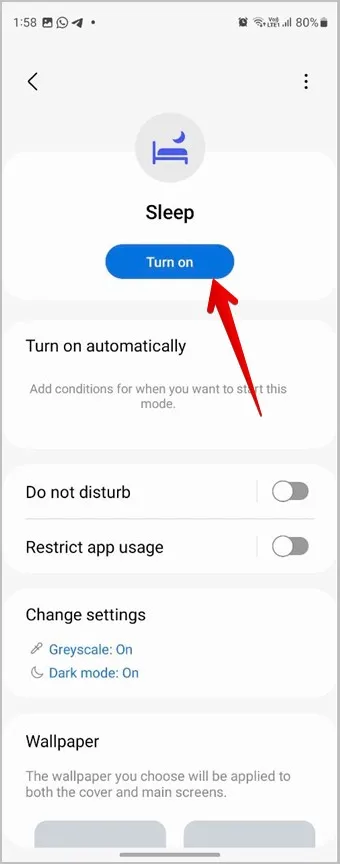
Tips: Lær hvordan du bruker moduser på Samsung Galaxy-telefoner.
Deaktiver gråtoner fra Moduser og rutiner på Samsung-telefoner
1. Åpne Innstillinger på telefonen.
2. åpne Moduser og rutiner etterfulgt av Dvale.

3. Trykk på Slå av for å deaktivere hvilemodus helt.
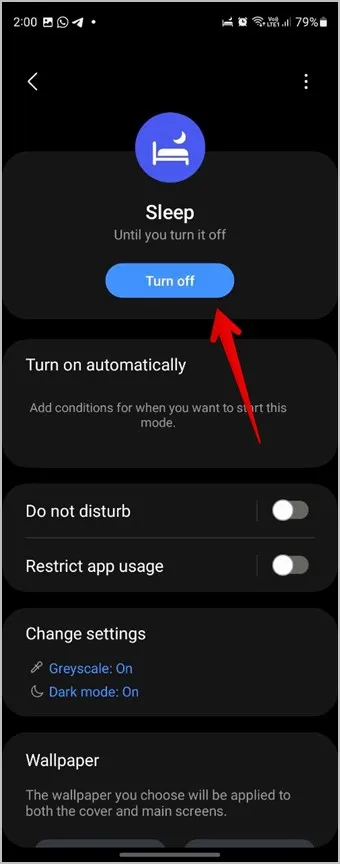
Hvis du vil fortsette å bruke hvilemodus uten gråskalaeffekten, trykker du på Endre innstillinger etterfulgt av Gråtoner. Velg Av.
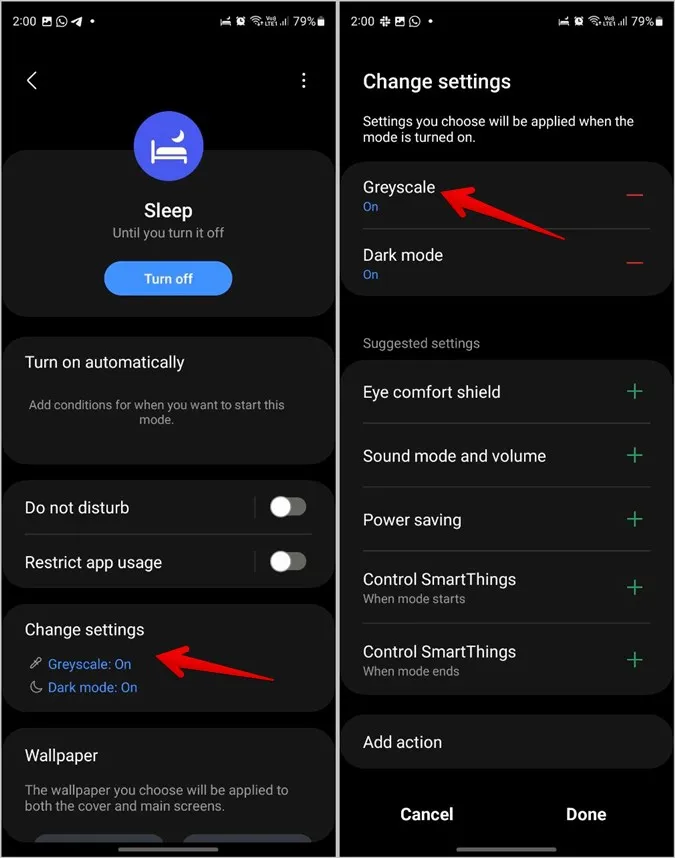
Slå av dvaleplanen
Hvis Samsung Galaxy-telefonen din fortsetter å bli grå og samtidig aktiverer Ikke forstyrr-modus, er hvilemodus innstilt til å slå seg på automatisk på et bestemt tidspunkt.
Hvis du vil deaktivere den, går du til Innstillinger > Moduser & rutiner > Dvale. Trykk på delen Slå på automatisk og deaktiver alle aktive tidsplaner.
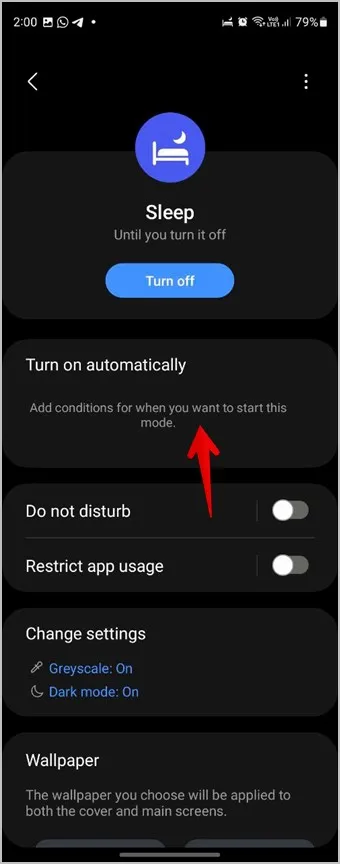
4. Slå av snarveien for gråtoner
Hvis Android-telefonen din fortsetter å aktivere gråtonemodus tilfeldig, er det mulig at du har koblet gråtonefilteret til tilgjengelighetssnarveier. Følg disse trinnene for å slå av snarveien for gråtoner:
Slå av snarveien for fargekorrigering (Android)
1. gå til Innstillinger og Tilgjengelighet og Farge og bevegelse.

2. Trykk på Fargekorrigering og slå av bryteren ved siden av snarveien Fargekorrigering.
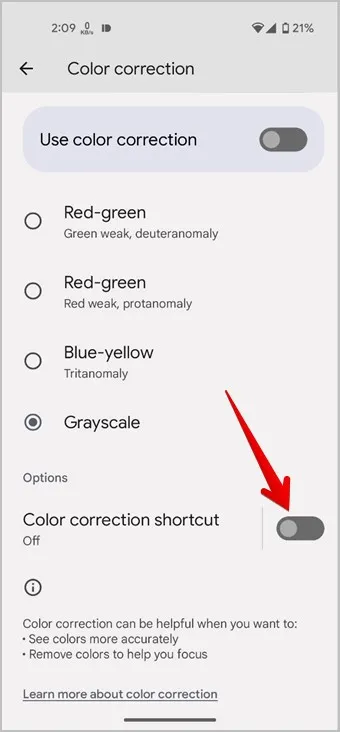
Slå av snarveien for tilgjengelighet (Samsung)
1. gå til Innstillinger; Tilgjengelighet; Avanserte innstillinger.
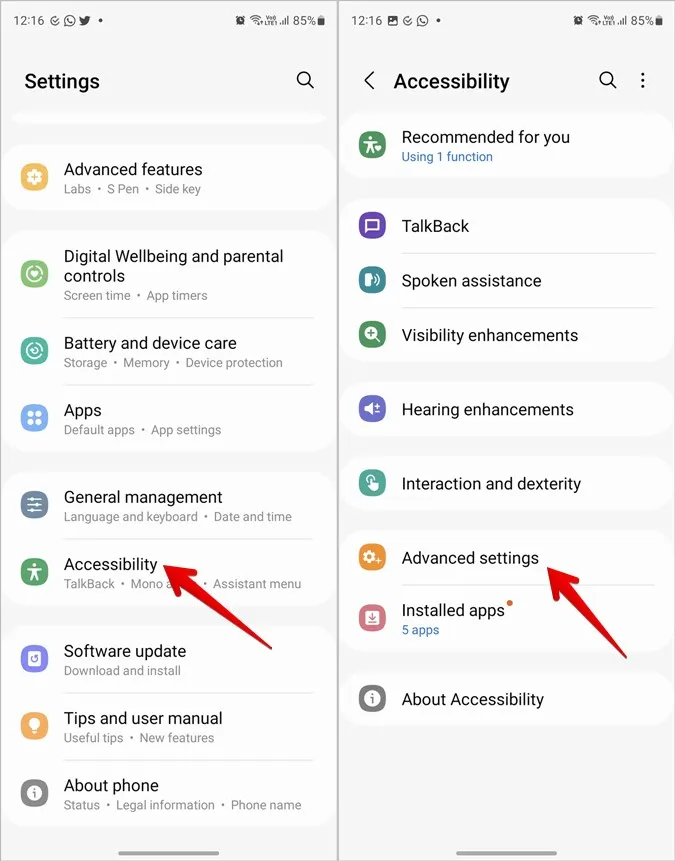
2. Trykk på side- og volum opp-tastene. Fjern merket for Fargejustering.
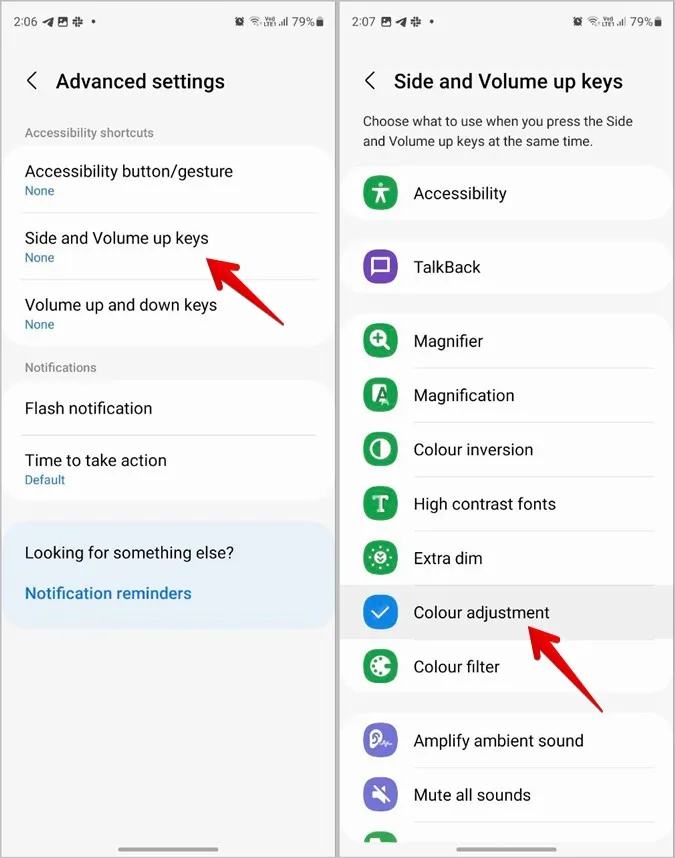
3. På samme måte trykker du på Volum opp- og ned-tastene og fjerner merket for Fargejustering.
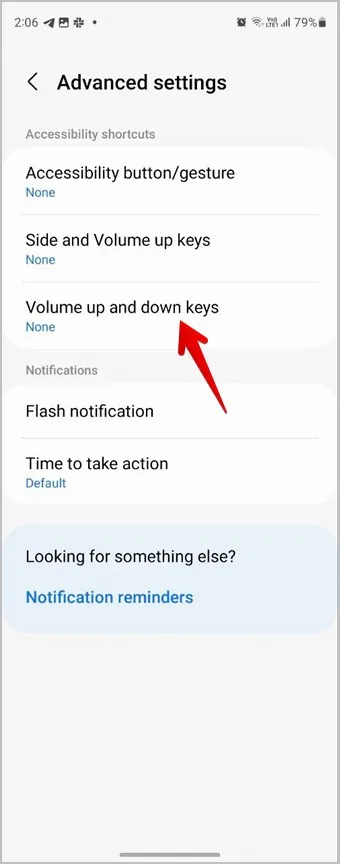
5. slå av grå fargepalett
I de nyeste versjonene av Android (12 og nyere) kan du velge mellom et bredt utvalg av fargepaletter for å tilpasse Android-telefonen din. Hvis telefonen din viser det meste i gråtoner, kan det være at du har brukt den grå fargepaletten.
Hvis du vil fjerne gråtoner, går du til Innstillinger > Bakgrunn og stil. Trykk på Fargepalett og velg et annet fargevalg.
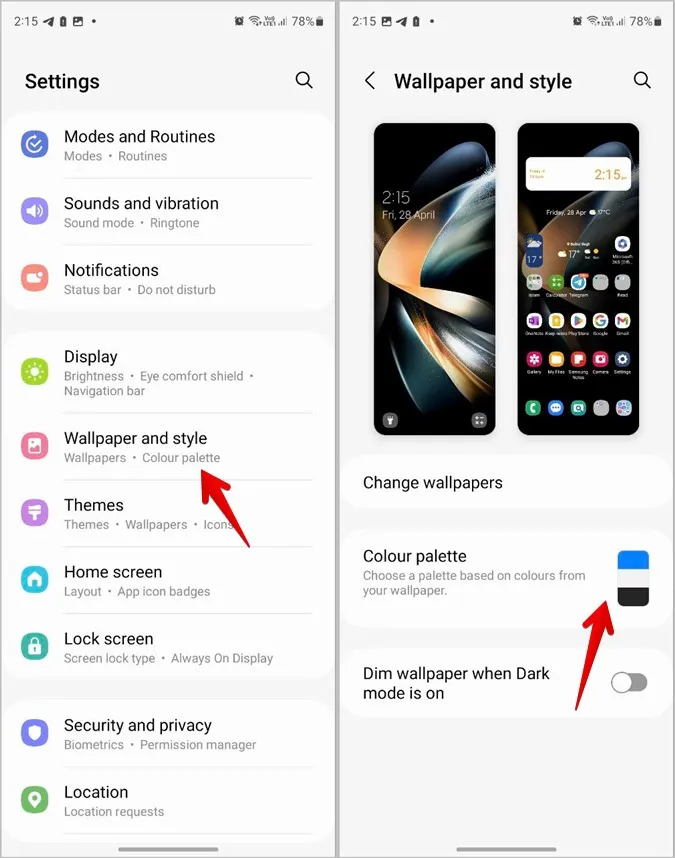
6. slå av batterisparemodus
Batterisparemodus kan også sette Samsung Galaxy-telefonen din i gråtonemodus. Prøv å slå den av for å bli kvitt gråskalaeffekten.
1. Gå til Innstillinger > Batteri og enhetspleie etterfulgt av Batteri.
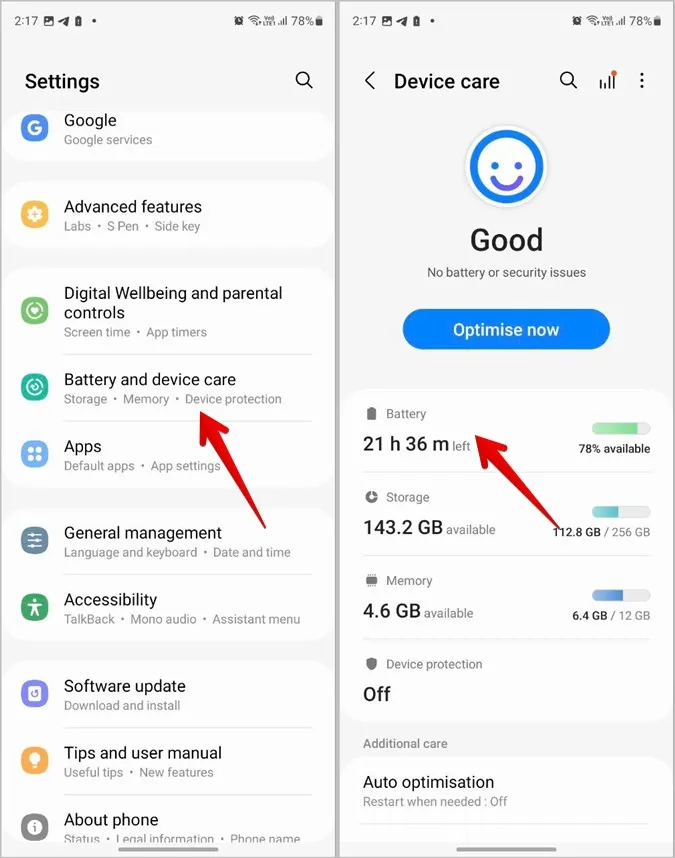
2. Slå av bryteren ved siden av Strømsparing.
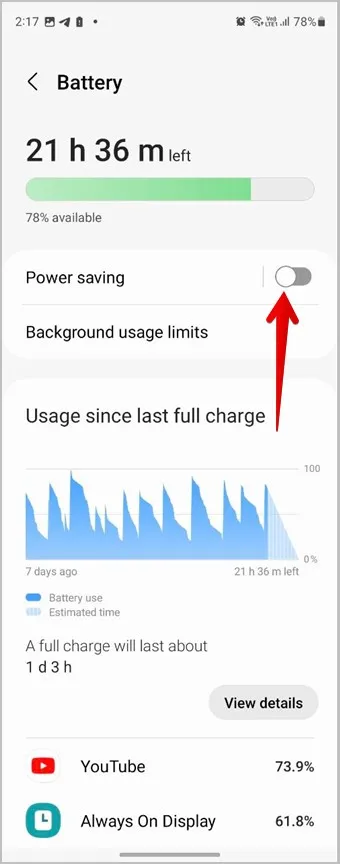
7. avsynkronisere sengetidsmodus fra Samsung Watch
Hvis du har en Samsung Galaxy Watch koblet til Samsung Galaxy-telefonen din, aktiveres Sengetidsmodus på klokken også på telefonen, slik at hele telefonen blir grå.
Hvis du vil fjerne koblingen mellom klokka og telefonen, åpner du Galaxy Wearable-appen på telefonen og går til Klokkeinnstillinger > Avansert >Sengetid. Deaktiver synkronisering av leggetidsmodus.
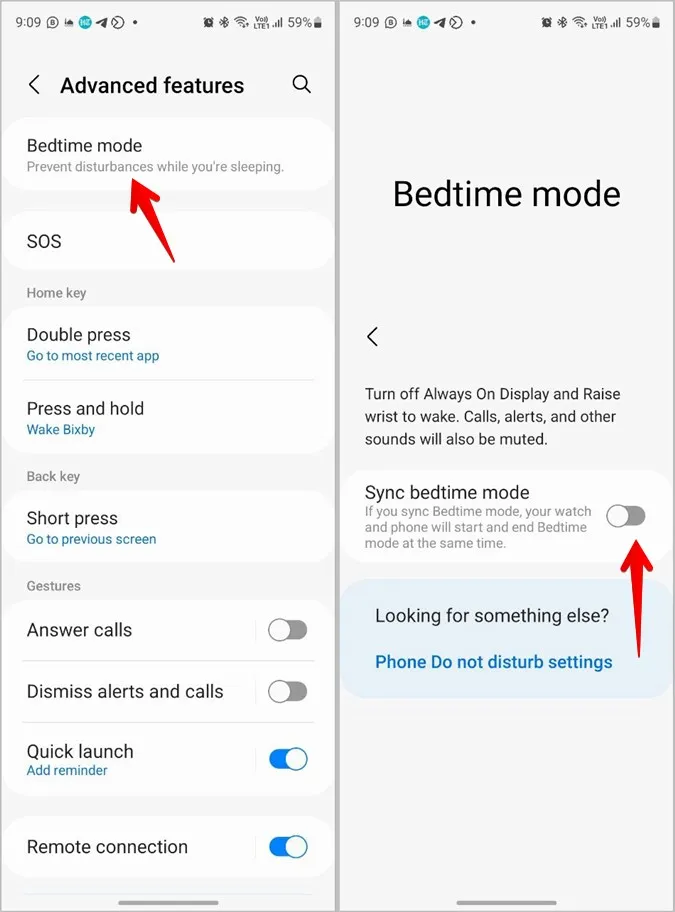
Ofte stilte spørsmål
1. Kan man opprette en Bixby-rutine for å aktivere gråtonemodus?
Ja, du kan opprette en Bixby-rutine for å slå på tilgjengelighetsinnstillingen for fargejustering. Kontroller at innstillingen for fargejustering er satt til gråskalamodus.
2. Kan du aktivere eller deaktivere gråtoner fra hurtiginnstillingene?
Ja, hvis innstillingen Sengetidsmodus eller Fargejustering vises i hurtiginnstillingspanelet, kan du bruke den til å aktivere eller deaktivere gråtoner.
Tilpasse Android-telefonen
Når du har aktivert eller deaktivert gråtonemodus på Android-telefonen din, kan du finne ut hvordan du tilpasser hurtiginnstillingspanelet. Sjekk også ut de beste appene for å tilpasse delingsmenyen på Android-telefoner.